- Tietämyskanta
- Markkinointi
- Mainokset
- Vianmääritys mainonnan seurantaan liittyvissä ongelmissa
Vianmääritys mainonnan seurantaan liittyvissä ongelmissa
Päivitetty viimeksi: 21 joulukuuta 2023
Saatavilla minkä tahansa seuraavan Tilauksen kanssa, paitsi jos toisin mainitaan:
Kun olet yhdistänyt mainostilin HubSpotiin ja kytkenyt automaattisen seurannan päälle, HubSpot yrittää soveltaa seurantaa kaikkiin mainostilin mainoksiin.
Jos HubSpot ei pysty seuraamaan mitään mainoksiasi, mainosten kojelautaan ilmestyy virheilmoitus. Kun HubSpot on tarkistanut ja ratkaissut nämä virheet, se yrittää soveltaa seurantamallia uudelleen 15 minuutin kuluessa.
Huomaa: mainosverkostojen käyttöliittymät päivittyvät usein, ja vaikka HubSpot seuraa näitä muutoksia tarkasti, alla olevat kuvakaappaukset eivät aina vastaa sitä, mitä näet mainostililläsi.
Tunnista ja tarkista mainonnan seurantavirheet
Tarkistaa mainonnan seurantavirheet:
- Siirry HubSpot-tililläsi kohtaan Markkinointi > Mainokset.
- Tarkista mainoskampanjasi mahdollisten seurantavirheiden varalta. Napsauta sitten kampanjan nimeä.
- Etsi mainosryhmä tai mainosjoukko, joka sisältää mainoksen, jossa on seurantaongelma. Napsauta mainosryhmän tai mainosjoukon nimeä.
- Vie hiiren kursori hälytyksen päälle ja valitse Näytä virheet.
- Tarkista oikeassa paneelissa virheet ja niiden korjaamiseen tarvittavat vaiheet.

Yleiset virheet
| Virhe | Mitä virhe tarkoittaa |
Vian korjaaminen |
Mainokset työkalu ei lataa |
Jos sinulla on ongelmia mainossisällön tai mainostyökalun lataamisessa, se johtuu todennäköisesti selaimeesi asennetuista mainosten estolaitteista. |
Voit korjata tämän virheen tarkistamalla selaimesi ja poistamalla kaikki mainosten estimet käytöstä ja yrittämällä sitten ladata mainostyökalun uudelleen. |
Automaattinen seuranta on pois päältä |
Kun yhdistät mainostilisi, HubSpot pyytää sinua ottamaan automaattisen seurannan käyttöön mainoksissasi. |
Voit estää tämän virheen ottamalla automaattisen seurannan uudelleen käyttöön HubSpot Ads -asetuksissa.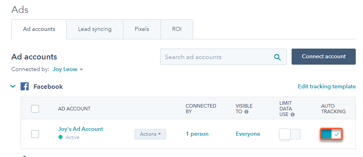 |
Riittämättömät luvat |
Tämä virhe tulee näkyviin, kun käyttäjällä, joka alun perin yhdisti mainostilin HubSpotiin , ei ole riittäviä oikeuksia tiliin tai yrityssivuun. |
Voit ratkaista tämän ongelman varmistamalla, että käyttäjällä on riittävät oikeudet Facebook Ads, Google Ads tai LinkedIn Ads -tilille ja riittävät oikeudet kyseiselle Facebook- tai LinkedIn-liikesivulle. |
Uudelleenohjatut mainoksen URL-osoitteet |
Uudelleenohjatut URL-osoitteet eivät ole yhteensopivia HubSpotin mainosseurannan kanssa. Kun URL-osoite ohjataan uudelleen, kaikki siihen liitetyt seurantaparametrit menetetään. |
Ratkaise tämä ongelma käyttämällä kunkin mainoksen täydellistä, lopullista URL-osoitetta. Älä käytä klikkausten seurantapalveluja, jotka vaativat uudelleenohjausta. Joitakin yleisiä uudelleenohjaustilanteita ovat:
|
Emme voi seurata mainoksiasi juuri nyt. Yritämme automaattisesti uudelleen joka päivä |
Tämä virhe tulee näkyviin, kun HubSpot ei pysty soveltamaan seurantaa mainoksellesi, mutta mainosverkosta ei ole saatavilla lisätietoja. |
Jos virhe ei korjaannu jonkin ajan kuluttua, ota yhteyttä HubSpotin tukeen. |
Tätä kampanjatyyppiä ei voi seurata |
Tämä virhe tulee näkyviin, kun mainosverkon API-rajoitukset estävät HubSpotia seuraamasta mainoskampanjaa. |
Näiden rajoitusten vuoksi HubSpot ei voi seurata seuraavia kampanjatyyppejä:
|
Facebook-mainonnan seurantavirheet
| Virhe | Mitä virhe tarkoittaa |
Vian korjaaminen |
Liian monta sitoumusta |
Facebook käyttää algoritmia optimoidakseen mainokset verkostossaan. Jotta tämä optimointi ei häiritsisi, HubSpot ei sovella seurantaa mainoksiin, joissa on yli 20 sitoutumista. Tämä määritetään silloin, kun yhdistät Facebook-mainostilisi HubSpotiin. |
Voit ratkaista tämän ongelman kopioimalla mainoksen ja luomalla uuden version, jossa ei ole sitoutumisia. Voit myös kopioida HubSpotin seurantamallin manuaalisesti mainokseen Facebook Ads -tililläsi:
 Vaihtoehtoisesti voit myös ohittaa Facebook Ads -seurantarajat. Tällöin HubSpot liittää seurantaparametrit mainokseen. Näin tehdessäsi Facebook-mainokset saattavat kuitenkin joskus palata oppimisvaiheeseen. Facebook Ads -seurantarajojen ohittaminen:
|
Vääränlainen rajauskoko |
Tämä virhe ilmenee, jos Facebookin vaakasuora rajauskokovaihtoehto 1,91:1 on valittu mainoksen kuvaa luotaessa ja määritettäessä.| |
Voit ratkaista tämän rajaamalla kuvan ulkoisessa kuvankäsittelyohjelmassa tai valitsemalla Facebook-mainostililläsi mainokselle toisen rajausvaihtoehdon:
 |
Googlen mainonnan seurantavirheet
| Virhe | Mitä tämä virhe tarkoittaa |
Toimenpiteet ratkaisemiseksi |
HubSpot-seurantamallia on muokattu |
Tämä virhe tulee näkyviin, kun Google Ads -tilin tai kampanjan asetuksissa oleva seurantamalli ei ala {lpurl}-alkuisella kirjaimella. Tämä ongelma voi ilmetä, kun ulkoiset klikkausten seurantapalvelut, kuten Clickserve, päivittävät seurantamallin automaattisesti. |
Tämän ongelman ratkaisemiseksi:
{lpurl}?utm_term={keyword}&utm_source=adwords&utm_medium=ppc&utm_campaign={_utmcampaign}&hsa_cam={campaignid}&hsa_grp={adgroupid}&hsa_mt={matchtype}&hsa_src={network}&hsa_ad={creative}&hsa_acc={ID of account/customer}&hsa_net=adwords&hsa_kw={keyword}&hsa_tgt={targetid}&hsa_ver=3
|
Räätälöity seuranta |
Tämä virhe ilmenee, kun kolmannen osapuolen palvelun osana lisätyt mukautetut parametrit häiritsevät HubSpotin mainosseurantaa. |
Voit poistaa mukautetun seurannan mainostililtäsi:
Mukautettujen parametrien poistaminen kampanjasta:
|
LinkedIn-mainonnan seurantavirheet
| Virhe | Mitä tämä virhe tarkoittaa |
Toimenpiteet ratkaisemiseksi |
Mainoksesi käyttää jaettua sisältöä tai seurantaa on muokattu. |
Tämä virhe ilmenee, kun sinulla on useita mainoksia, jotka viittaavat samaan viestiin LinkedIn-yrityssivullasi. |
LinkedIn käyttää samoja tunnuksia samaan julkaistuun viestiin tehdyissä mainoksissa, ja vuorovaikutus kohdistuu vain ensimmäiseen mainokseen. Voit ratkaista tämän virheen kokeilemalla seuraavaa:
|

